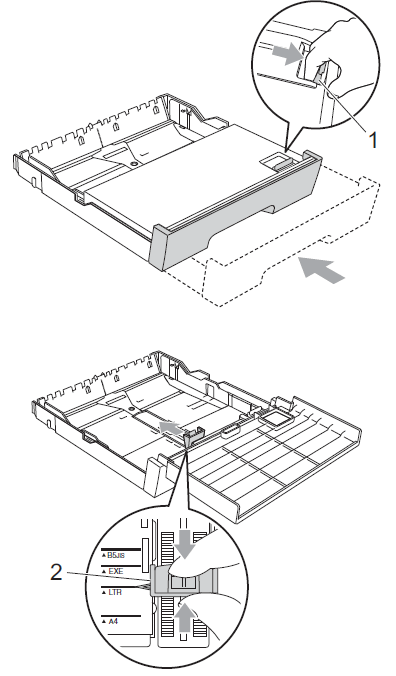MFC-J6910DW
Preguntas frecuentes y Solución de problemas |
¿Cómo puedo colocar el papel en la bandeja #2?
Seguir los pasos mencionados debajo para colocar el papel en la bandeja #2.
Usted solo puede utilizar Papel de Contabilidad, Carta, Oficio, Ejecutivo, A3 o A4 en la bandeja #2.
- Remover totalmente la bandeja del papel fuera de la máquina.
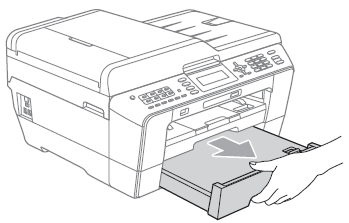
- Si está utilizando Papel de Contabilidad, Carta, Oficio, Ejecutivo, A3, presionar el botón de liberación de la guía universal (1) mientras desliza hacia afuera la parte delanera de la bandeja de papel hasta que se ajuste en su lugar.
- Usted puede verificar si el largo de la bandeja de papel ha sido debidamente ajustado abriendo la cubierta de la bandeja del papel.
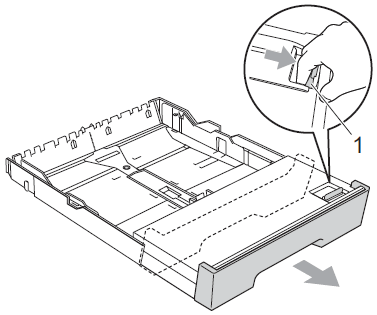
- Abrir la cubierta de la bandeja del papel(1).
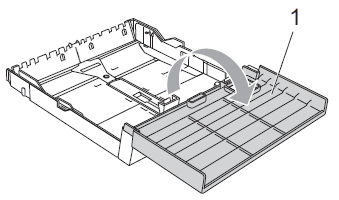
- Utilizando ambas manos, ligeramente presionando y deslizando la guía del largo del papel (1) y luego las guías laterales del papel(2) para ajustarse al tamaño del papel que está utilizando.
Asegurarse de que las marcas triangulares (3) en la guía del largo del papel (1) y las guías laterales del papel (2) coordinen con las marcas del tamaño del papel que está utilizando.
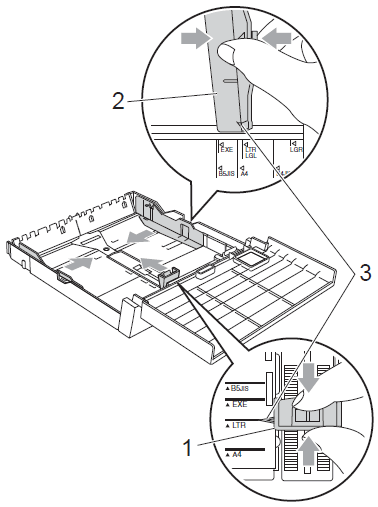
- Abanicar la pila de papel para evitar atascos de papel y mala alimentación.
Siempre asegurarse de que el papel no esté enrollado.
- Liberamente colocar el papel en la bandeja del papel con el lado a ser impreso hacia abajo y el borde superior de primero.
Verificar que el papel esté plano en la bandeja del papel y debajo de la marca del volumen máximo de papel(1).
Colocando papel más papel de lo indicado puede causar atascos de papel.
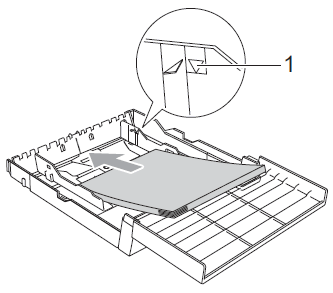
- Utilizando ambas manos, ligeramente ajustando las guías laterales del papel de manera que toquen los lados de la pila de papel.
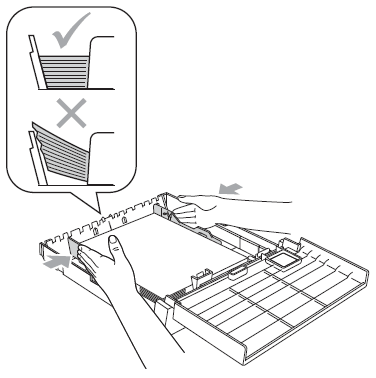
Asegurarse de no empujar el papel muy dentro de la bandeja; se podría levantar en la parte de atra´s de la bandeja y causar problemas de alimentación.
- Cerrar la cubierta de la bandeja del papel.
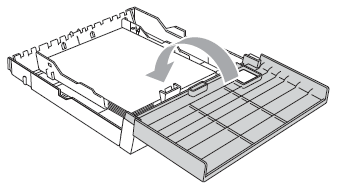
- Ligeramente empujar la bandeja del papel dentro de la máquina.
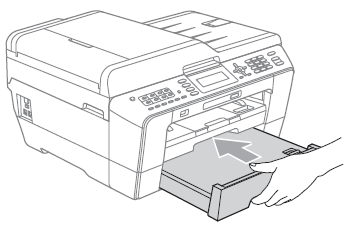
- Tomar uno de los siguientes pasos:
- Si está utilizando Papel de Conabilidad, Oficio, o A3, ir al paso 10.
Cuando está utilizando un tamaño de papel grande en la Bandeja #2, usted puede necesitar extender la Bandeja #1 sobre la Bandeja #2 para prevenir que las páginas impresas se salgan de la bandeja de salida.
- Si está utilizando papel tipo Carta, Ejecutivo o A4, ir al Paso 13.
- Si está utilizando Papel de Conabilidad, Oficio, o A3, ir al paso 10.
- Remover la bandeja #1 fuera de la máquina.
Presionar el botón liberador de la guia universal (1) mientras desliza la bandeja del papel.
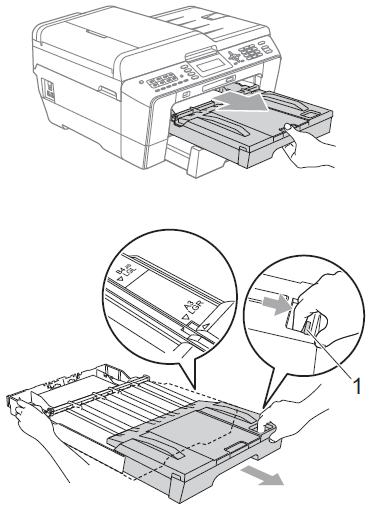
- Abrir la cubierta de bandeja de salida del papel y ajustar la guía del largo del papel (1) según el papel que está utilizando.
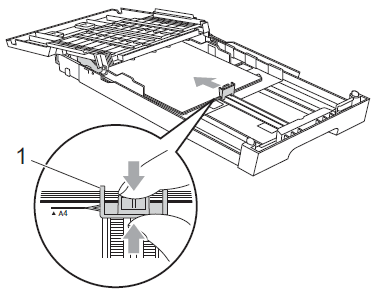
- Cerrar la cubierta de la bandeja de salida del papel y ligeramente empujar la bandeja de papel dentro de la máquina.
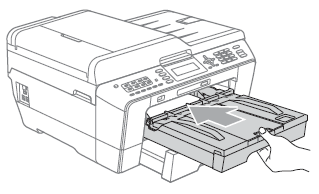
- Remover la solapa de soporte del papel 1) fuera de la máquina hasta que se ajuste en su lugar y despliegue la solapa del soporte del papel (2).
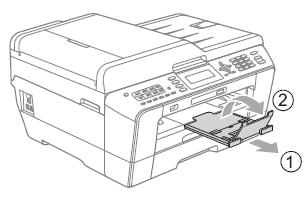
Si ha terminado de utilizar Papel de Contabilidad, Oficio o A3 y desea utilizar un papel de tamaño más pequeño, entonces acortar la bandeja presionando el botón liberador de la guía universal (1). Ajustar la guía del largo del papel (2) para ajustarla al tamaño del papel que está utilizando. Luego colocar el papel de tamaño más pequeño en la bandeja.